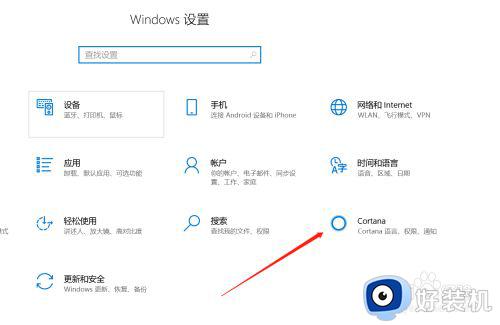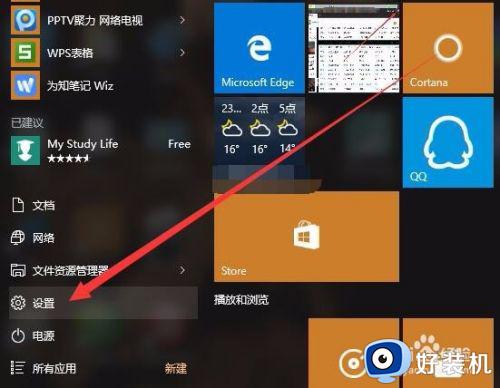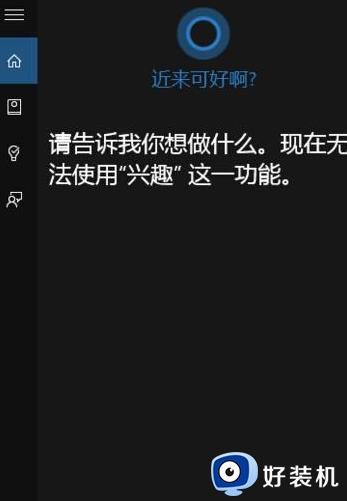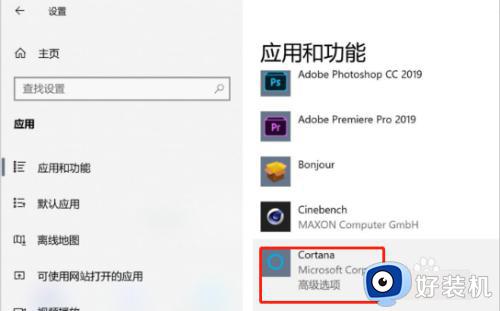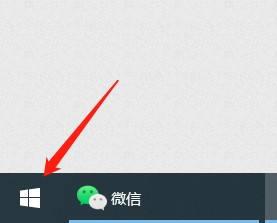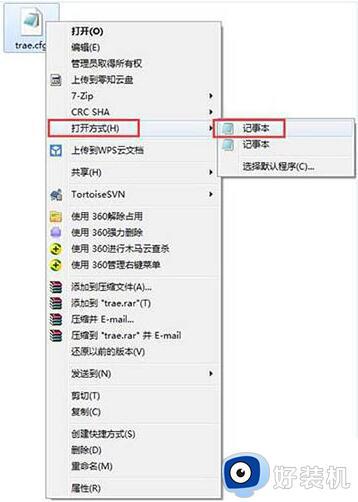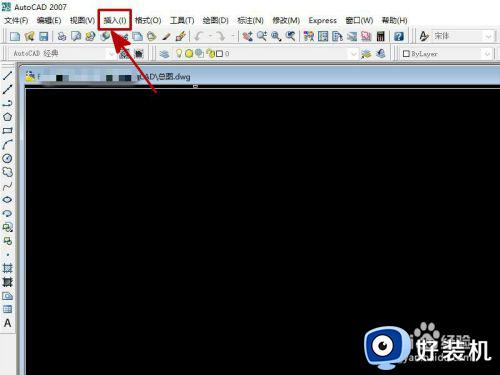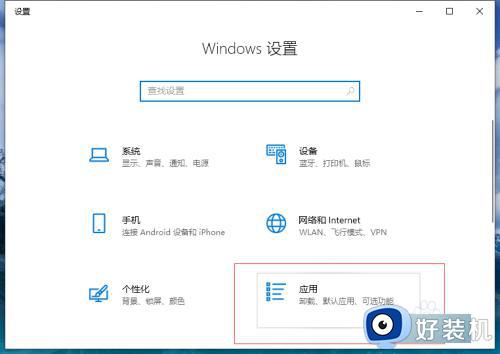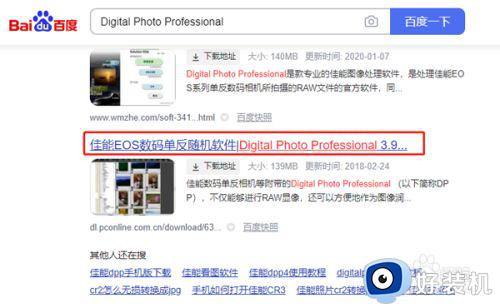cortna如何打开 cortana怎么打开
cortna是微软系统中自带的一款人工智能工具,不过很多小伙伴都不知道怎么打开,今天小编就给大家带来cortna如何打开,如果你刚好遇到这个问题,跟着小编一起来操作吧。
解决方法:
1.在电脑端先打开开始菜单,点击“设置”按钮,进入设置,如下图。
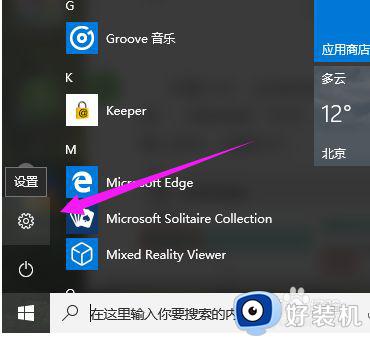
2.点击系统-语言,然后设置口语为简体中文,再在下面的“文本到语言转换”里预听一下你设置的语言。
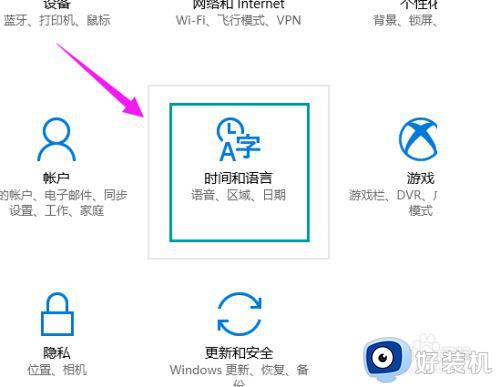
3.点击时间和语言,在弹出的窗口中设置“区域和语言”,区域选择“中国”,语言选择“中文”,并且把中文设置成默认语言,点击中文图标,在伸展框里选择默认。
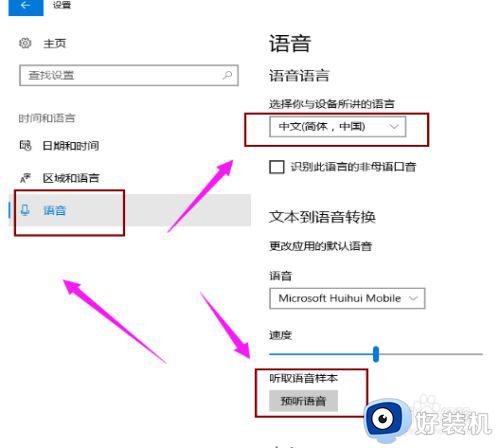
4.点击设置,会弹出是否开启微软小娜的对话窗口,这时的选项是高亮的
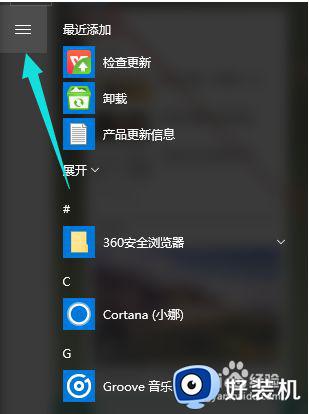
5.如果出现的开启按钮是灰色的,再次回到系统设置里,点击语言选项,在弹出的窗口中点击最下面的“语音和键入隐私设置”。
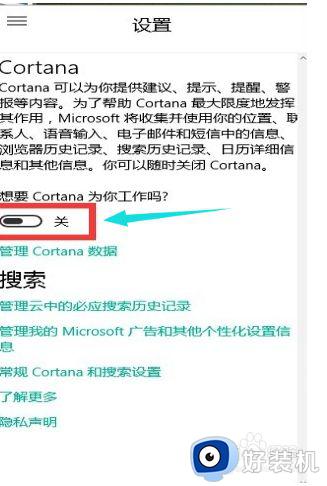
6.点击“停止了解我”按钮和“清除”按钮。
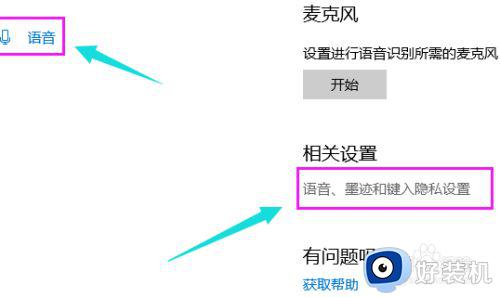
7.当关掉了微软Cortana之后,再次回到桌面。
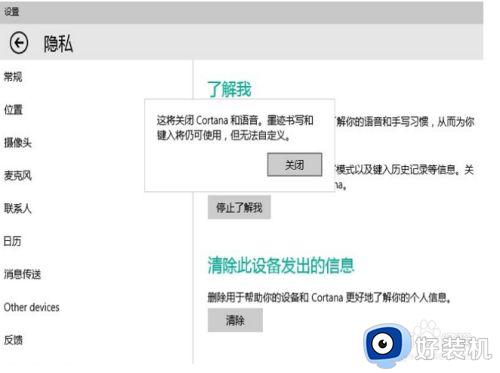
8.点击Cortana的窗口,再次进入设置窗口,这时会发现开关微软小娜的按钮已经高亮了,正在等待着开启,插上你的麦克风,就可以对小娜进行对话。
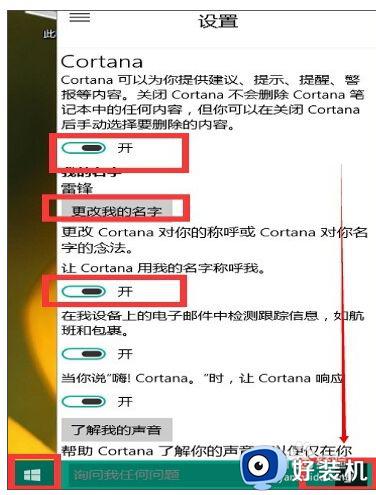
以上就是小编告诉大家的cortana打开操作方法的全部内容,还有不懂得用户就可以根据小编的方法来操作吧,希望能够帮助到大家。